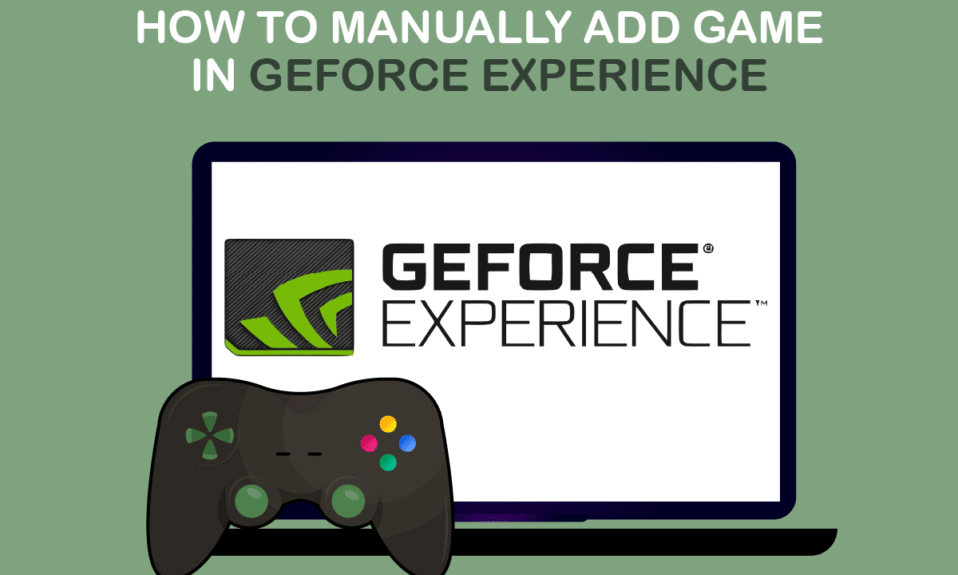
GeForce Experience je vše v jedné platformě, která vám umožňuje pořizovat snímky obrazovky, sdílet videa, živě streamovat s přáteli, aktualizovat ovladače a optimalizovat hry. GeForce Experience ručně přidá hru do seznamu a optimalizuje ji. Zaznamenává hry podporované GeForce Experience v HD kvalitě, takže stojí za to je sdílet s přáteli. Vše, co potřebujete, je PC s kartou Nvidia. GeForce Experience se neskládá z žádného viru. Není to malware. Používání softwaru je tedy bezpečné.
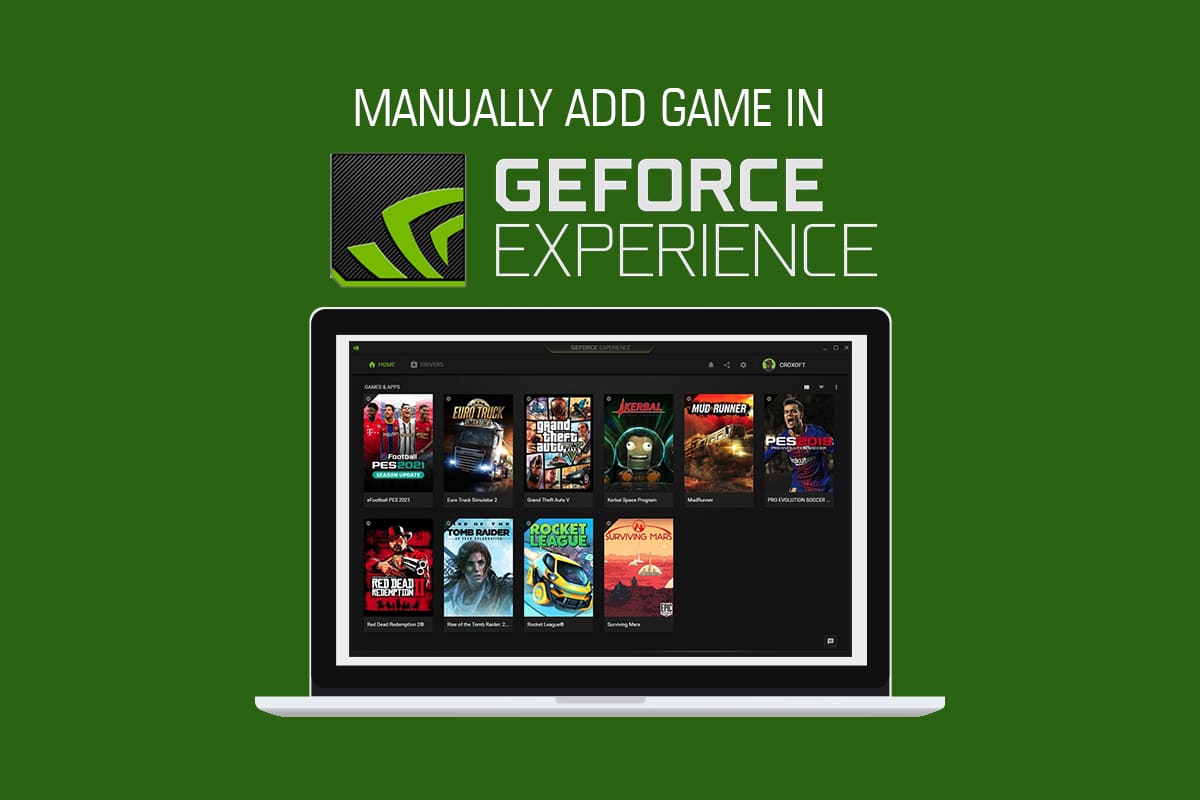
Table of Contents
Jak ručně přidat hru do GeForce Experience
Obvykle, když nainstalujete GeForce Experience, prohledá váš počítač kompatibilní hry a poté je přidá do svého seznamu pro optimalizaci. Pokud vaše hra není v seznamu, GeForce Experience vám umožňuje ručně přidávat hry. Chcete-li se dozvědět více, postupujte podle průvodce.
Metoda 1: Automaticky skenováním přidat hru
GeForce Experience dokáže automaticky skenovat a optimalizovat vaše hry pomocí několika jednoduchých kroků. Postupujte podle nich níže:
1. Spusťte nástroj Nvidia GeForce Experience.
2. Klikněte na ikonu tří teček v pravé horní části domovské obrazovky.

3. Ze seznamu vyberte možnost Optimalizovat všechny hry.
4. Znovu klikněte na ikonu tří teček a vyberte možnost Vyhledat hry.
5. Počkejte na dokončení skenování. Domovská obrazovka zobrazuje hry, které byly naskenovány a nalezeny.
GeForce Experience podporuje hry pomocí zeleného odznaku zaškrtnutí.
Metoda 2: Ruční přidání hry
Někdy může GeForce Experience vynechat vaši hru na Windows PC. Chcete-li hru přidat ručně, musíte v aplikaci uvést umístění souboru hry. Pečlivě postupujte podle následujících kroků:
1. Spusťte GeForce Experience na ploše.
2. Klikněte na ikonu tří teček v pravé horní části domovské obrazovky.
3. Ze seznamu vyberte možnost Optimalizovat všechny hry.
4. Klikněte na ikonu Nastavení.
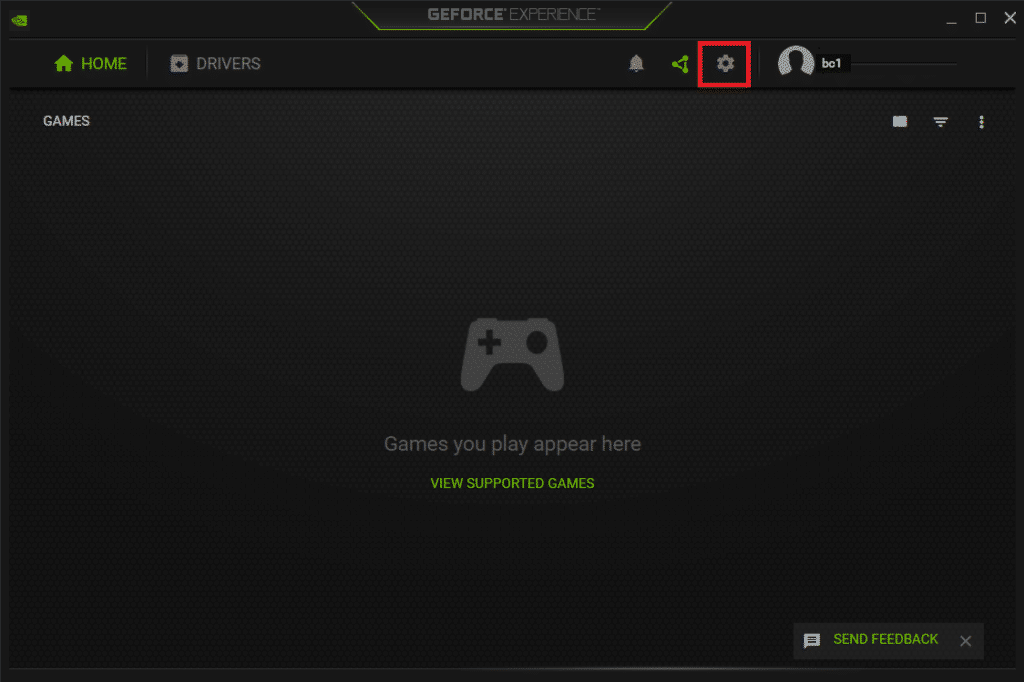
5. Na levé straně klikněte na záložku HRY, jak je znázorněno na obrázku.
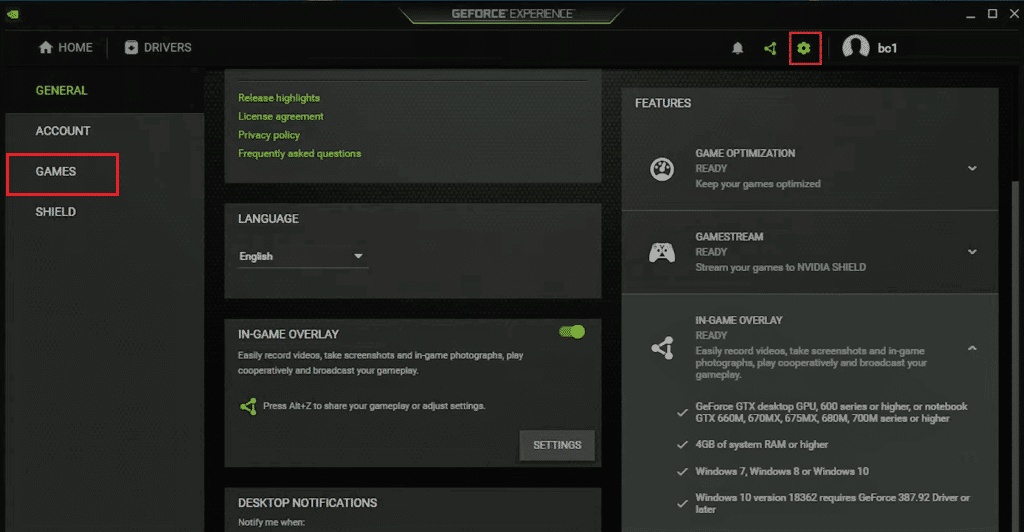
6. Přejděte na UMÍSTĚNÍ SKENOVÁNÍ a klikněte na tlačítko PŘIDAT.
7. Vyberte složku, která obsahuje soubory nainstalované hry.
8. Nyní klikněte na tlačítko SKENOVAT NYNÍ.
9. Počkejte na dokončení skenování. Domovská obrazovka zobrazuje hry, které byly naskenovány a nalezeny.
Jak zobrazit hry podporované GeForce Experience
GeForce Experience podporuje tisíce her. Zde je oficiální seznam her v abecedním pořadí vydaný na stránce podporovaných PC her GeForce. Můžete si dokonce vybrat typ nastavení a zobrazit si můžete i podporovanou hru. Typy nastavení jsou:
- Optimální nastavení hry
- Optimální nastavení aplikace
- Zvýraznění
- Ansel
- Volný styl
1. Přejděte na stránku Supported PC Games na webu GeForce Experience.
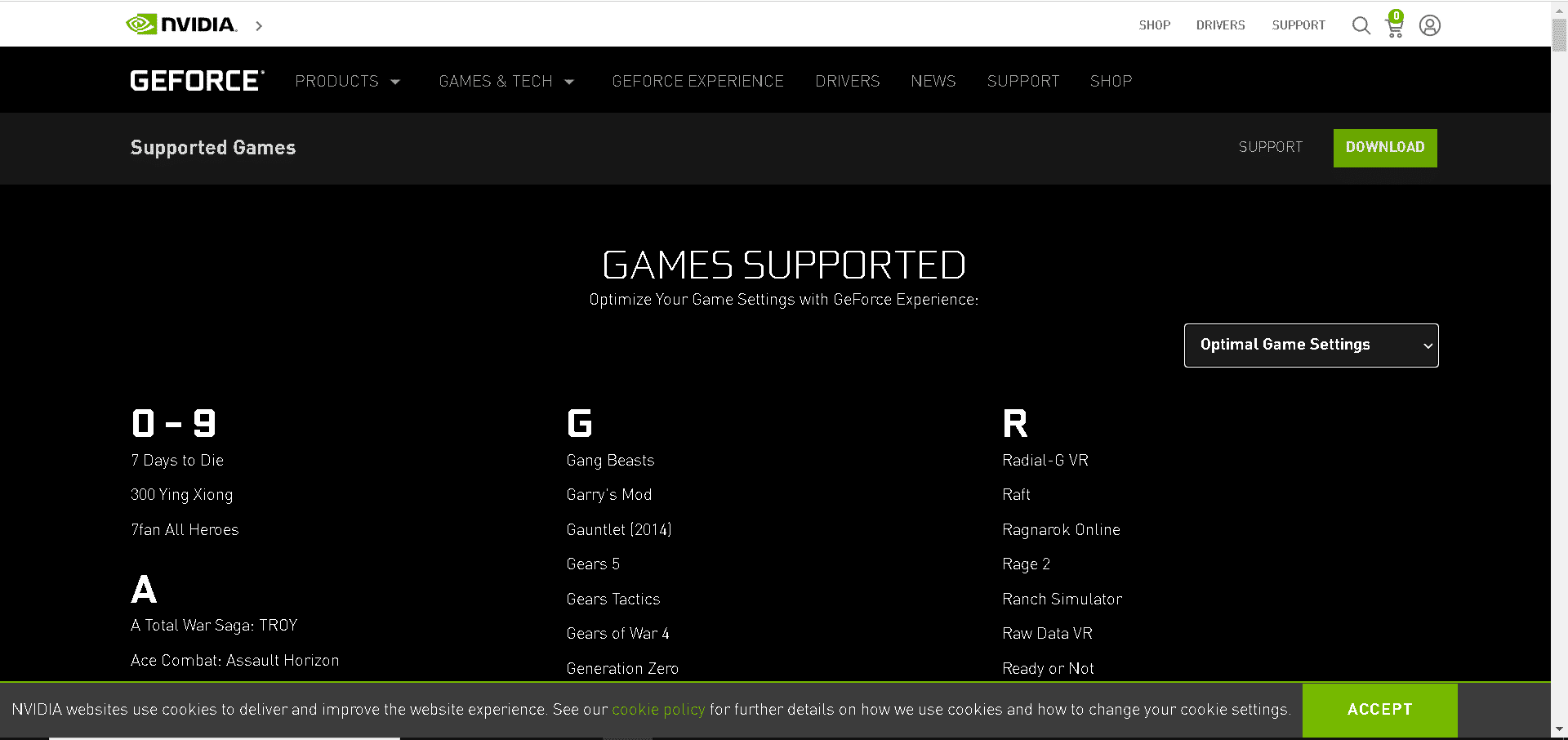
2. Klikněte na ikonu šipky, jak je znázorněno.
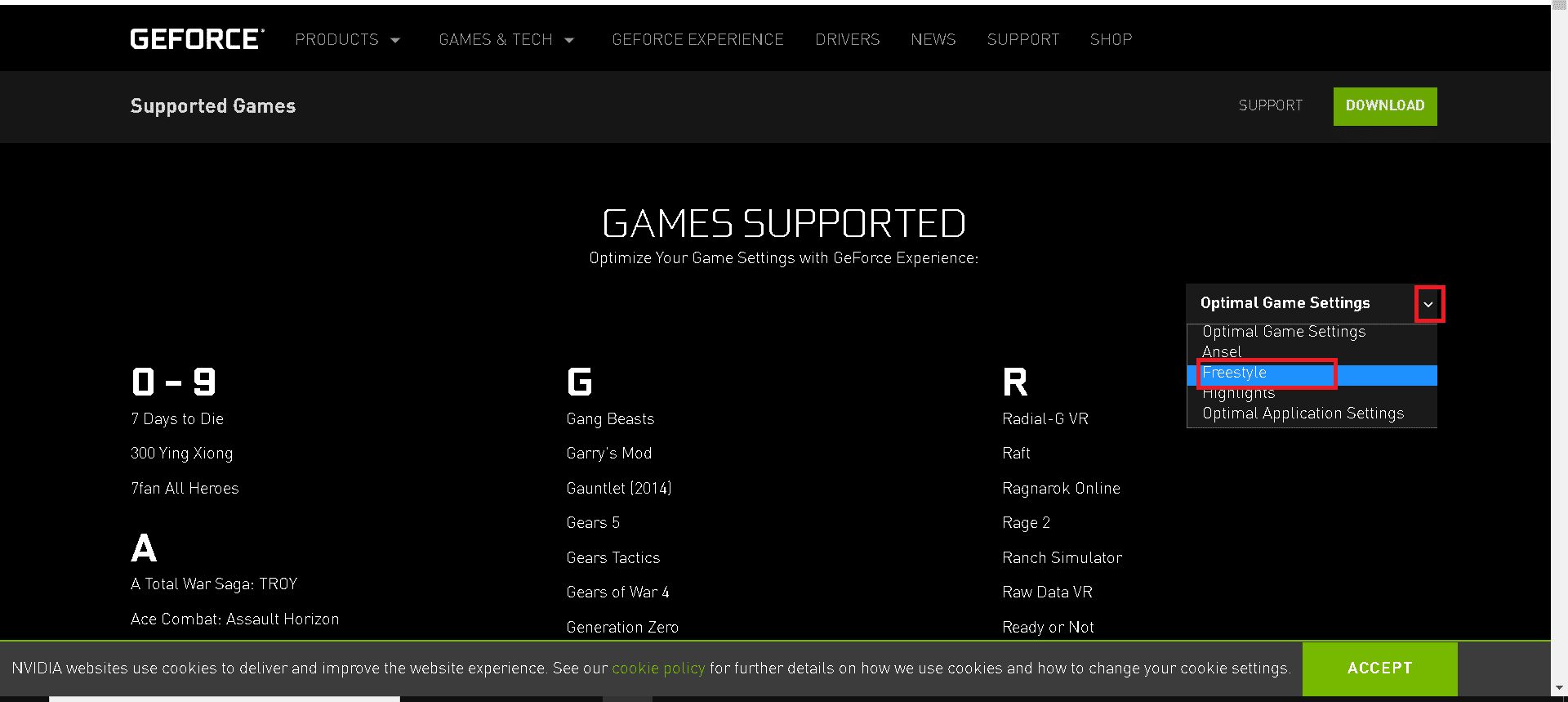
3. Vyberte typ nastavení z rozevírací nabídky, jak je znázorněno na obrázku.
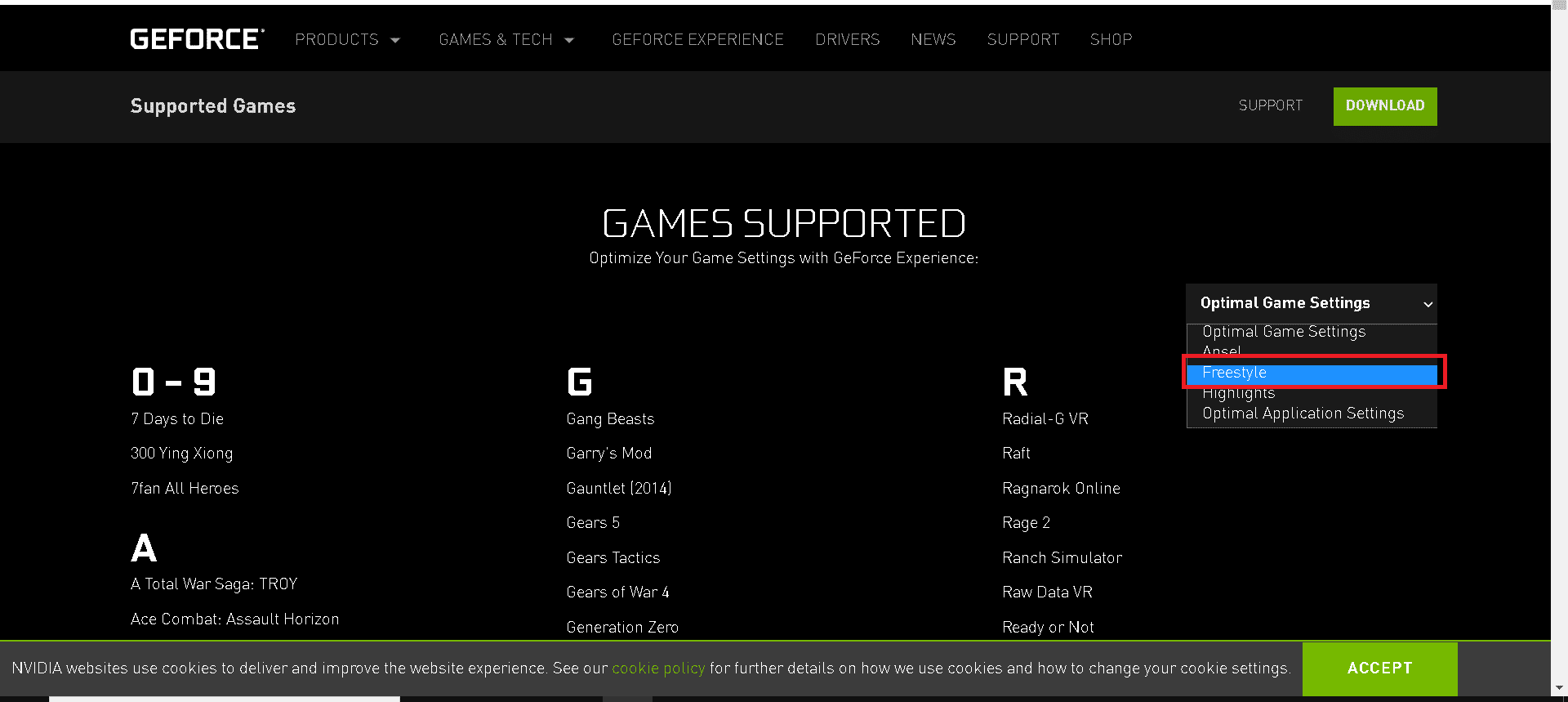
4. Hry, které GeForce Experience podporuje, můžete vypsat v abecedním pořadí.
Často kladené otázky (FAQ)
Q1: Co je GeForce NOW?
Ans: GeForce NOW je cloudová služba NVIDIA pro streamování her. Poskytuje hraní v reálném čase přímo z cloudu do vašich Windows, Mac, Android zařízení a SHIELD TV. Můžete streamovat své vlastní hry z knihovny připojením k účtům obchodu. Svou hru si můžete vyzvednout tam, kde jste přestali, pomocí cloudu.
Otázka 2: Potřebuji kartu nebo účet PayPal pro bezplatné členství v GeForce Experience?
Odpověď: Ne, pro bezplatné členství nepotřebujete žádnou kreditní kartu ani účet PayPal.
Q3: Jaké jsou systémové požadavky pro GeForce Experience?
Odpověď: Systémové požadavky pro GeForce Experience jsou uvedeny níže:
-
Operační systém – Dostupné OS jsou Windows 7, Windows 8 nebo Windows 10
-
RAM – 2 GB systémové paměti
-
Požadované místo na disku – 1 GB
-
CPU – Intel Pentium G Series, Core i3, i5, i7 nebo vyšší.
Q4: GeForce Experience nedokáže optimalizovat mé hry. Proč?
Odpověď: GeForce Experience nemůže optimalizovat konfigurační soubory, které se nainstalují s herními soubory. Musíte tedy tyto konfigurační soubory odstranit.
Q5: Jaká je výhoda přihlášení do GeForce Experience?
Odpověď: Uživatelé účtu NVIDIA mohou mít výhodu dárků a cen, mohou nahrávat videa, fotografie a funkce vysílání.
***
Výše uvedené metody by vám měly pomoci poznat GeForce Experience ručně přidat hru bez jakýchkoli potíží. Doufáme, že vám tato příručka o hrách s podporou GeForce byla užitečná. Dejte nám vědět, která metoda se vám osvědčila nejlépe. Pokud máte nějaké dotazy nebo návrhy, neváhejte je hodit do sekce komentářů.
